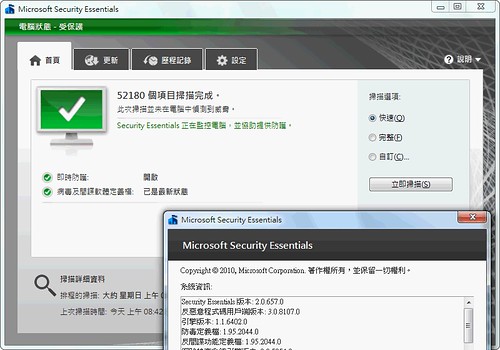
在我之前介紹「小紅傘10.0繁體中文版」的文章中曾舉辦了一個投票,詢問大家目前都使用哪一款免費防毒軟體,結果在電腦玩物的讀者群中,使用Avira(小紅傘)的比例最高,而「Avast!」以些微差距落後,不過兩者的用戶比率都明顯高於其它安全軟體。至於裡面或許是「最資淺」的微軟免費防毒軟體MSE,表現不錯,在使用人數上和AVG,以及我常常口沫橫飛推薦的Comodo旗鼓相當。
今天要介紹的,正是剛剛推出2.0正式版的「Microsoft Security Essentials(微軟防毒軟體)」,目前已經可以從官網下載,並內建繁體中文語系。
大 概一年前推出的MSE 1.0,在用戶之間有著不錯的評價,一般認為它的優點是真的非常容易使用,對於初學者來說可以很快就上手,而且軟體運作速度也快,對系統效能的影響不大 (雖然滿佔記憶體資源),並且在這樣的前提下,MSE也擁有「堪用」的防毒效果,而來到MSE 2.0當然又有了一些小進步。
- 微軟免費防毒軟體 2.0 繁體中文版(Microsoft Security Essentials):http://www.microsoft.com/security_essentials/
微 軟牌免費防毒軟體大概在2010年7月中下旬開始發佈2.0 Beta版,測試了半年後終於推出了Microsoft Security Essentials 2.0.657.0正式版,基本上還是和之前一樣簡單好上手,運作起來也很穩定順暢,並且增加了下面一些新功能:
- 安裝時主動提醒你開啟Windows內建防火牆。
- 提昇與IE的整合,強化針對網頁威脅的防護能力。
- 新的防毒、防間諜引擎,更好的啟發式偵測。
- 內建針對網路型威脅的「網路檢查系統」(只適用於Vista、Windows 7)。
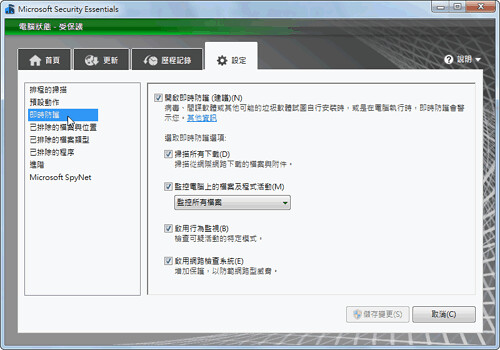
雖然我自己在選擇時,還是會挑選Comodo、Avast!、Avira這些更物超所值(功能、效能都更好)的免費安全軟體;不過對於真的不是很懂那些複雜安全設定的朋友(或是很煩那些瑣碎設定),例如我自己的家人,我倒是真的會幫他們安裝MSE來做個起碼的電腦安全防禦,因為確實有效。
下面我就以寫給我爸爸看的心情(他今年開始學用電腦,最近還開始沉迷於上網XD),來介紹一遍MSE防毒軟體的安裝與操作流程。
- 01.
安裝過程都有中文說明,基本上我們也只要一下按〔下一步〕即可。
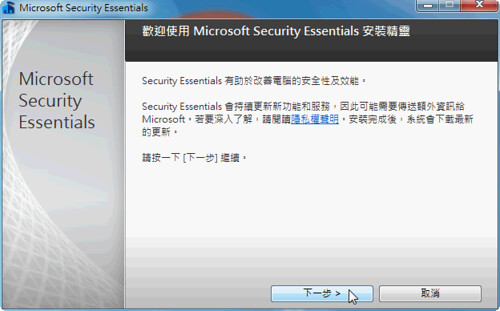
- 02.
防火牆可以幫我們過濾有問題的網路連線,例如有人試圖入侵我們的電腦等行為。
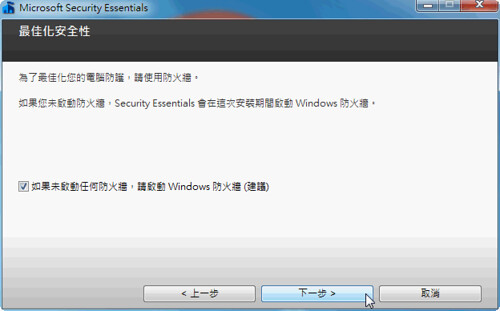
- 03.
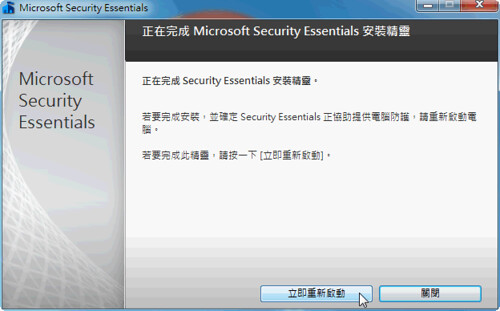
- 04.
因為Microsoft Security Essentials很聰明的會「自動在背後」幫我們完成病毒偵測資料庫的下載更新,並且快速掃描系統重要區域(連彈出視窗的干擾都沒有)。
整個過程中我們都可以繼續正常工作,完全不用搭理MSE,結束後基本上MSE就開始正常運作了。這一段使用體驗還真的滿好的,非常親切又順暢。
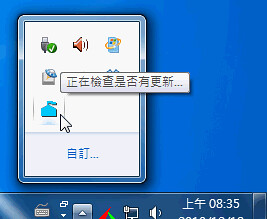
- 05.
而如果想要看看Microsoft Security Essentials長得什麼樣子?那可以點擊桌面右下方的防毒軟體圖示,開啟主介面。
微軟防毒軟體的主介面確實是很易懂,中間打勾就表示現在你的系統正享受著正常的保護!而右方的「立即掃描」可以讓你無聊時找找看系統中有沒有藏著之間漏看的病毒XD
而MSE也預設會在每週日的凌晨幫你偷偷掃描一遍系統,所以基本上這款安全軟體該有的防禦功能都已經具備。
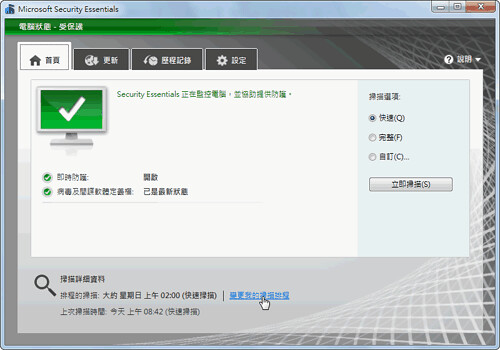
- 06.
我覺得MSE彈出視窗的設計對一般用戶確實貼心,「清理電腦」、「移除威脅」這樣的字眼很好理解,操作起來也很簡易。當然,進階一點的用戶可以透過「顯示詳細資料」來自訂不同的反應方式。
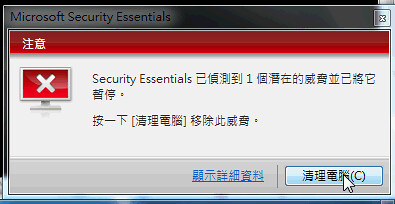
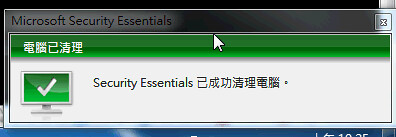
- 07.
但是因為防毒軟體有時候會「誤報」,將不是病毒的檔案當成病毒,而如果你確認這個檔案沒問題,那麼可以到軟體主介面的〔歷程記錄}分頁,切換到「僅限已隔離的項目」,然後將下方你確認沒問題的檔案進行〔還原〕。
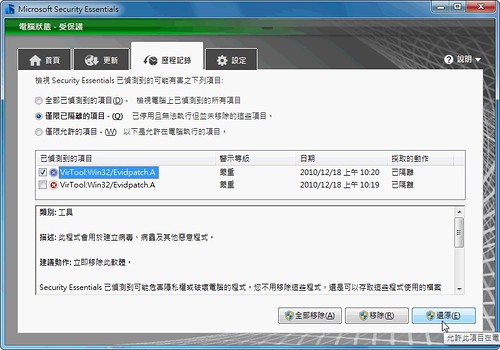
把 握住以上的操作流程,其實應該就可以非常好的上手MSE這款免費防毒軟體了!如果你想要的是一款簡單、易用、穩定,但又有一定防禦效果的安全工具,那麼微 軟的Microsoft Security Essentials確實是一個可以考慮的選項,有興趣的朋友可以試試看。
加入書籤 :








0 意見:
張貼留言